Verkoopversneller
Help uw team de focus te leggen op wat het meest belangrijk is met een lijst met prioriteiten van komende activiteiten en taken.
Licentie- en rolvereisten
| Vereistetype | U moet over het volgende beschikken |
|---|---|
| Licentie | Dynamics 365 Sales Premium of Dynamics 365 Sales Enterprise Meer informatie: Dynamics 365 Sales-prijzen |
| Beveiligingsrollen | Systeembeheerder Meer informatie: Vooraf gedefinieerde beveiligingsrollen voor Verkoop |
Samenzicht
De verkoopversneller is een contactplatform dat u helpt de behoeften van uw klanten te begrijpen en op zinvolle manieren te reageren. Met de verkoopversneller kunnen uw verkopers contact hebben met uw klanten door meerdere kanalen binnen één werkruimte te gebruiken. De verkoopversneller in Dynamics 365 biedt verkopers een op maat gemaakte ervaring door de tijd te minimaliseren die ze besteden aan hun zoektocht naar de beste volgende klant om contact mee op te nemen. Er worden gegevens uit meerdere bronnen verzameld en geeft verkopers de mogelijkheid zich te concentreren op hoe ze hun klanten het beste kunnen benaderen. Het helpt verkopers om slim te verkopen door een sterke en geprioriteerde pipeline op te bouwen, context te bieden en geautomatiseerde aanbevelingen te doen tijdens een verkoopvolgorde die het verkoopproces helpt versnellen. Meer informatie: Wat houdt de verkoopversneller in?
Licentieopties
Wanneer u de verkoopversneller instelt met de Dynamics 365 Sales Enterprise-licentie, krijgt u 1500 door reeksen verbonden records per maand. Als u meer dan 1500 door reeksen verbonden records per maand nodig hebt, voert u een upgrade uit naar Dynamics 365 Sales Premium.
De verkoopversneller instellen
Selecteer op de pagina Verkoopinstellingen de optie Verkoopversneller>Snel instellen.
Het deelvenster Snelle instellingen voor verkoopversneller wordt weergegeven.

Kies in de sectie Inschakelen voor een van de volgende opties om machtigingen te verlenen voor het gebruik van verkoopversnellerfuncties:
- Alle beveiligingsrollen: selecteer deze optie om in de Verkoophub-app toegang te geven tot de verkoopversneller aan alle beveiligingsrollen in uw organisatie.
- Specifieke beveiligingsrollen: selecteer deze optie om in de Verkoophub-app aan slechts enkele gebruikers toegang te geven tot de verkoopversneller. Gebruik het opzoekvak om de beveiligingsrollen toe te voegen.
Selecteer Voorbeeldgegevens toevoegen om voorbeeldgegevens toe te voegen voor het verkennen van de functie.
Opmerking
De mogelijkheid om voorbeeldgegevens te installeren is alleen beschikbaar in uw sandbox- of proefomgevingen. Wanneer u voorbeeldgegevens toevoegt, ziet u ook voorspellende scores voor potentiële klanten en verkoopkansen in het formulier Sales Insights. Het toevoegen van de voorbeeldgegevens kan enkele minuten duren. Als u ervoor kiest om de installatie van voorbeeldgegevens op dit punt te negeren, kunt u deze later toevoegen wanneer u ze nodig hebt.
Selecteer in de sectie Inhoud en indeling de recordtypen en de bijbehorende gerelateerde formulieren die vereist zijn in uw organisatie.
Als u meer recordtypen wilt toevoegen, selecteert u Recordtype toevoegen en selecteert u vervolgens een record in de vervolgkeuzelijst. De geselecteerde recordtype geeft de widget Reeks (volgende) weer. U kunt kant-en-klare tabellen selecteren, zoals Accounts, Contactpersonen, Potentiële klanten en Verkoopkansen of aangepaste tabellen.
Opmerking
- Zorg ervoor dat de recordtypen die u selecteert de typen zijn waaraan activiteiten gewoonlijk zijn gekoppeld. Verkoopmanagers gebruiken de recordtypen om de reeks te configureren die wordt toegewezen aan records die in de app moeten worden weergegeven.
- Als u de aangepaste recordtypen in de lijst wilt bekijken, gaat u naar Instellingen>Aanpassingen>Het systeem aanpassen>Onderdelen>Entiteiten. Schakel onder Communicatie & samenwerking de opties Activiteiten, Verbindingen en E-mail verzenden (als er geen e-mailveld bestaat, wordt er een gemaakt) in.
- Als u de widget Volgende aan uw aangepaste entiteitsformulier wilt toevoegen, gaat u naar De widget Volgende aan een entiteitsformulier toevoegen.
Selecteer een formulier voor de geselecteerde record.
Opmerking
- U kunt de recordtypen verwijderen waaraan niet langer geautomatiseerde activiteiten zijn gekoppeld. Selecteer het pictogram X naast het recordtype om het uit de lijst te verwijderen. Houd er rekening mee dat als de records in het verwijderde recordtype zijn gekoppeld aan een reeks, deze records nog steeds aan de reeks zijn gekoppeld.
- Ga naar Mijn records met behulp van de werklijst weergeven als u wilt weten hoe records in de werklijst worden ingevuld.
Selecteer Publicerenom de wijzigingen te publiceren.
Nadat de instellingen zijn gepubliceerd, kunt u de interface van de verkoper voor de verkoopversneller openen door Ga naar verkoperervaring te selecteren onder Verkoopversneller. Verkopers kunnen de verkoopversneller direct gebruiken voor handmatig gemaakte activiteiten. U kunt uw verkopers echter ook begeleiden door reeksen te maken. Ga naar Reeksen beheren voor informatie over het maken van reeksen.
Geavanceerde instellingen
Als u geavanceerde configuraties voor verkoopversneller wilt maken, selecteert u Ga naar geavanceerde instellingen voor verkoopversneller bovenaan het deelvenster voor snelle instellingen. Ga naar De verkoopversneller configureren voor Sales Premium voor informatie over geavanceerde configuraties.

De verkoopversneller aan een aangepaste app toevoegen
Als u een aangepaste app hebt gemaakt, kunt u de verkoopversneller eraan toevoegen vanuit de app-ontwerper. Meer informatie: Het siteoverzichtitem van de verkoopversneller toevoegen aan aangepaste app
Gebruik bijhouden
Als beheerder kunt u gedurende een periode van zeven maanden het aantal records volgen dat aan reeksen is gekoppeld.
Als u de verkoopversneller instelt met uw Sales Enterprise-licentie gebruikt, krijgt u 1500 door reeksen verbonden records per maand. Er wordt een waarschuwingssymbool weergegeven wanneer het gebruik de maandelijkse limiet overschrijdt. Beweeg de muis over het symbool om het bericht te zien. In een dergelijk geval moet u upgraden naar de Sales Premium-licentie om van alle voordelen te profiteren zonder maandelijkse limiet.
Belangrijk
- De gegevens in het gebruikspaneel worden elke 24 uur vernieuwd.
- Metrische gebruiksgegevens worden mogelijk gemaakt door de Power Automate-stroom Dagelijkse gebruiksstroom van reeksen voor Sales Insights. Zonder deze stroom geeft het gebruiksrapport niet de juiste gegevens weer. Als de Power Automate-stroom is uitgeschakeld, moet u de stroom inschakelen om metrische gebruiksgegevens opnieuw te activeren. Ga voor informatie over het inschakelen van de stroom naar Stromen inschakelen.
Het gebruik van de verkoopversneller bijhouden
Selecteer op de pagina Aan de slag met digitale verkoop onder Verkoopversneller Gebruik bijhouden.

Het paneel Gebruik van verkoopversneller wordt weergegeven met de volgende informatie:
Verbonden records: geeft het totale aantal records weer dat tot nu toe in de huidige maand aan reeksen is gekoppeld. Als de maandelijkse limiet binnen een maand wordt overschreden (voor gebruikers van Sales Enterprise-licentie), wordt een waarschuwingssymbool weergegeven.
Maandelijks gemiddelde: geeft het gemiddelde aantal records weer dat is verbonden met reeksen in de laatste zes volledige gebruiksmaanden.
Gebruik in de loop van de tijd: geeft het maandelijkse gebruik van de verkoopversneller in een grafische indeling weer voor de afgelopen zes maanden. Als de maandelijkse limiet binnen een maand wordt overschreden (voor gebruikers van Sales Enterprise-licentie), wordt een waarschuwingssymbool weergegeven.
De maandelijkse limiet wordt weergegeven met een blauwe lijn in de grafiek. Wanneer de limiet in een maand wordt overschreden, wordt het aantal records boven de 1.500 in rood weergegeven.
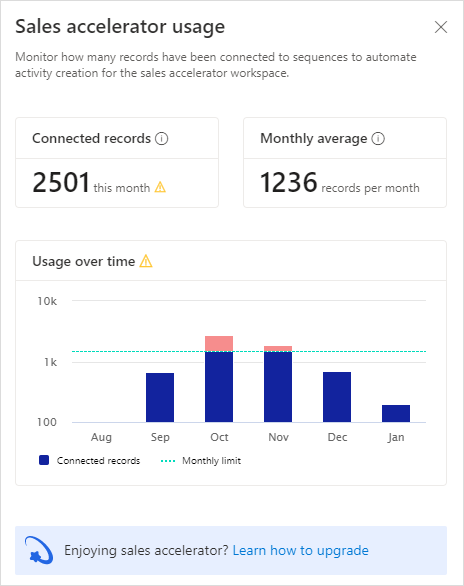
De verkoopversneller uitschakelen
Als u de verkoopversneller wilt uitschakelen, kunt u dat doen via de geavanceerde instellingen.
Selecteer Ga naar geavanceerde instellingen voor verkoopversneller bovenaan het deelvenster voor snelle instellingen.
Selecteer op de pagina Verkoopversneller instellen de optie Publicatie ongedaan maken.

Selecteer Publicatie ongedaan maken in het bevestigingsvenster.
De widget Reeks (volgende) aan een aangepast formulier toevoegen
Standaard is de widget Volgende alleen beschikbaar in de kant-en-klare Sales Insights-, lead- en verkoopkansformulieren. Als u aangepaste formulieren gebruikt, kunt u de widget Volgende weergeven in uw aangepaste formulieren. Ga voor informatie over het toevoegen van de widget Volgende aan een aangepast formulier naar De widget Volgende aan een aangepast formulier toevoegen. Ga voor informatie over het gebruik van de widget Volgende naar Verbinding maken met klanten via een record of de widget Volgende.
Gerelateerde informatie
Microsoft Teams-samenwerking
Microsoft Teams-gesprekken met gespreksinformatie
Scores voor potentiële klanten en verkoopkansen bepalen